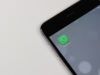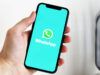Come salvare il migliore amico
Qualche tempo fa sei riuscito a trovare il tuo migliore amico di scuola grazie ai social network. È stato emozionante chattare con lui dopo decenni! Vi siete anche scambiati i numeri di telefono, così da sentirvi di tanto in tanto, ma non essendo molto ferrato in fatto di tecnologia, non hai la più pallida idea di come riuscirci.
Se le cose stanno più o meno così come le ho descritte io, non temere: sarò lieto di aiutarti a capire come salvare il migliore amico nella rubrica del tuo cellulare. Ti anticipo già che si tratta di un'operazione semplicissima da attuare, persino per chi, come te, non ha molta dimestichezza con la tecnologia.
Ma dato che, come si suol dire, il tempo è denaro, direi di mettere da parte le chiacchiere e addentrarci nel cuore dell'articolo. Forza e coraggio. prenditi il tempo che ti serve per concentrarti sulla lettura di questa guida, segui passo-passo le mie indicazioni e vedrai che andrà tutto per il meglio. Buona lettura!
Indice
- Come salvare il tuo migliore amico in rubrica
- Come salvare il migliore amico su WhatsApp
- Modi per salvare migliore amico
Come salvare il tuo migliore amico in rubrica
Intendi salvare il tuo migliore amico in rubrica? Che tu abbia uno smartphone Android o un iPhone non ha alcuna importanza: in entrambi i casi riuscirci è semplicissimo e ora te lo dimostrerò!
Android
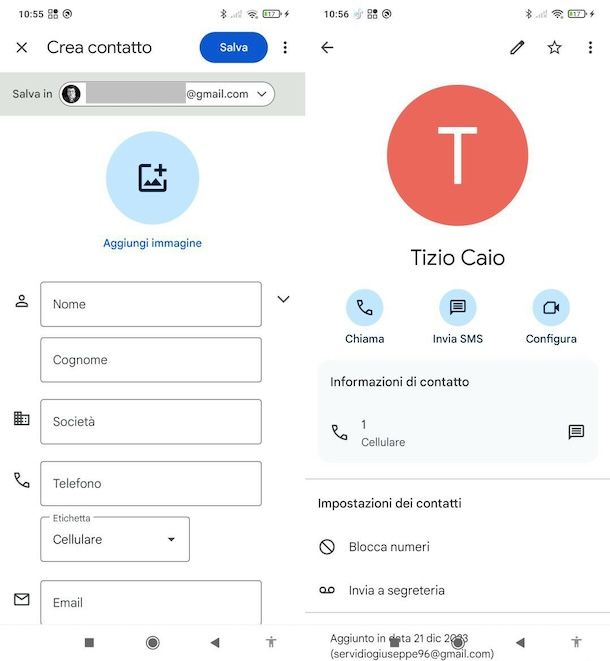
Se vuoi procedere su Android, la prima cosa che devi fare per salvare il numero del tuo migliore amico è avviare l'app Rubrica o Contatti disponibile sul tuo telefono (io userò l'app Contatti di Google, per altre i passaggi da compiere potrebbero essere leggermente diversi).
Una volta avviata quest'ultima con un tap sull'icona della rubrica telefonica disponibile nella schermata Home e/o nel drawer, premi sul pulsante (+) che dovresti vedere in basso a destra e poi, nella schermata che si apre, compila i campi testuali Nome, Cognome e Telefono, con tutte le informazioni del caso.
Qualora il numero del tuo amico fosse internazionale (magari perché vive all'estero), ricordati di salvarlo nel formato corretto completo di prefisso, usando quindi lo schema + [prefisso internazionale] [numero di cellulare]. Quando sei pronto per farlo, pigia sulla dicitura Salva situata in alto a destra per finalizzare la procedura.
Una volta salvato il numero, se vuoi, dalla schermata del contatto che ti viene mostrata, potresti decidere di inserirlo tra i preferiti facendo tap sull'icona della stellina (in alto a destra).
Ci sono anche altri modi per salvare il contatto del tuo migliore amico. Se, per esempio, ti ha fatto una telefonata, potresti recarti nella sezione Recenti dell'app Telefono, fare tap sul numero da salvare, pigiare sulla voce Aggiungi e, quindi, compilare il modulo proposto con le informazioni mancanti e poi salvare il tutto con un tap sull'apposito bottone Salva.
Tieni presente che alcuni dei passaggi e delle diciture indicate sopra potrebbero leggermente variare da un telefono all'altro, in base alla versione di Android in uso.
Per ulteriori delucidazioni su come salvare i numeri sul telefono Android, dai un'occhiata alla mia guida sull'argomento.
iOS
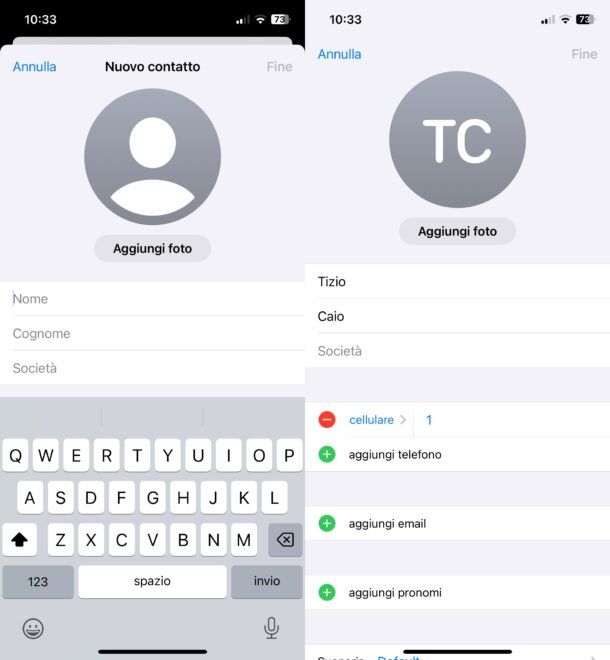
Se hai un iPhone, puoi salvare il tuo migliore amico grazie all'app Contatti presente su iOS.
Per servirtene, avviala pigiando sull'icona raffigurante la rubrica telefonica presente nella schermata Home e/o nella Libreria app e poi premi sul bottone (+) collocato nell'angolo in alto a destra dello schermo.
Ora, nella schermata Nuovo contatto che si è aperta, compila i campi Nome e Cognome, con i dati del tuo amico. Dopodiché fai tap sul pulsante (+) aggiungi telefono e scrivi il numero di telefono del tuo amico nel campo di testo Telefono comparso a schermo.
Se intendi salvare un numero locale, scrivilo nel formato che andresti a utilizzare se dovessi comporlo sul tastierino numerico; se si tratta di un numero internazionale, invece, salvalo nel formato internazionale completo, ovvero + [prefisso internazionale] [numero di telefono completo].
In conclusione, porta a termine l'operazione con un tap sulla dicitura Fine situata nell'angolo in alto a destra dello schermo.
Una volta salvato il numero, se desideri mettere il contatto del tuo migliore amico tra i preferiti, dalla schermata che ti viene mostrata una volta eseguiti i passaggi elencati sopra (raggiungibile anche toccando il nome del contatto dalla schermata principale dell'app Contatti), pigia sulla voce Aggiungi a Preferiti, seleziona l'azione da eseguire quando tocchi il contatto preferito che stai per contrassegnare come tale (es. Chiama > cellulare) e il gioco è fatto.
Anche su iOS è possibile salvare il contatto del tuo migliore amico in altri modi. Se, per esempio, ti ha fatto una chiamata, potresti recarti nella sezione Recenti dell'app Telefono, premere sul pulsante (i) annesso alla numerazione da salvare, premere sul bottone Crea nuovo contatto e, una volta compilato il modulo proposto con tutte le informazioni del caso, pigiare sulla voce Fine (in alto a destra).
Per maggiori informazioni su come memorizzare i numeri su iPhone, ti rimando alla lettura della mia guida sull'argomento.
Come salvare il migliore amico su WhatsApp
Desideri sapere come salvare il migliore amico su WhatsApp? In questa parte della guida trovi spiegato anche questo. Solo una precisazione prima di procedere: l'aggiunta di nuovi contatti sul tuo WhatsApp non è possibile se si usa l'app come “ripetizione” dell'account WhatsApp presente su un altro telefono. Chiarito ciò, procediamo!
Android
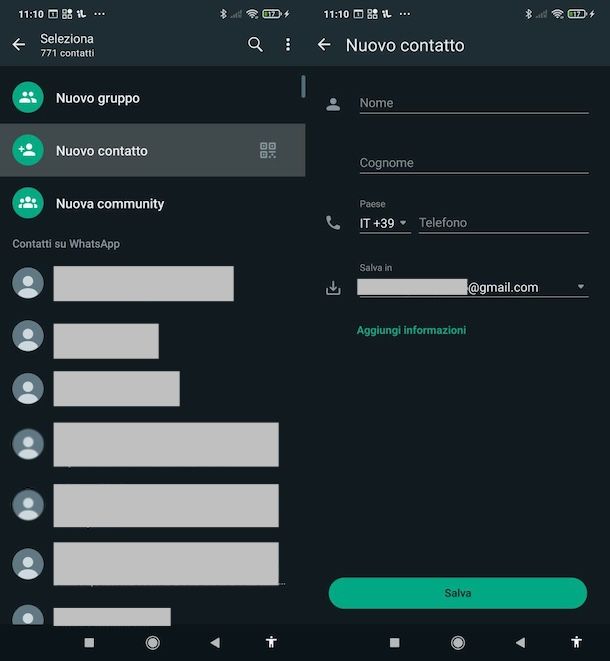
Se hai un dispositivo Android e hai già salvato il tuo amico seguendo le indicazioni riportate nelle righe precedenti, puoi ritrovare il suo numero su WhatsApp andando semplicemente ad aggiornare la rubrica della celebre app di messaggistica.
Per riuscirci, avvia l'app di WhatsApp, tocca la scheda Chat, premi sull'icona della nuvoletta posta in basso a destra e premi sul pulsante ⋮ (in alto a destra). Successivamente, fai tap sulla voce Aggiorna nel menu che si è aperto e il gioco è praticamente fatto.
Altrimenti, se non hai ancora aggiunto il numero di tuo interesse in rubrica, agisci in quest'altro modo. Dopo aver avviato WhatsApp e aver pigiato sulla scheda Chat, premi sul simbolo della nuvoletta (in basso a destra) e poi fai tap sulla dicitura Nuovo contatto posta nella parte superiore della schermata.
In conclusione, compila il modulo proposto fornendo tutte le informazioni del caso (quindi Nome, Cognome e Telefono) e premi sul bottone Salva (in fondo), ricordandoti poi di aggiornare la lista dei contatti WhatsApp seguendo le indicazioni che ti ho fornito poc'anzi.
Ci tengo a dirti, inoltre, che l'operazione in oggetto è ancora più semplice da attuare se il contatto del tuo migliore amico ti è stato condiviso su WhatsApp (o anche su altre app di messaggistica).
Su WhatsApp, ad esempio, basta aprire la conversazione contenente il contatto che ti è stato condiviso, pigiare sul bottone Aggiungi contatto annesso a quest'ultimo e, quindi, pigiare sulle voci Nuovo e Salva.
Se il contatto ti è stato condiviso su altre piattaforme di messaggistica, la procedura è leggermente diversa ma, in buona sostanza, devi aprire la chat contenente il contatto condiviso, premere sul bottone per aggiungerlo in rubrica e salvarlo seguendo le istruzioni su schermo.
Nell'eventualità in cui non dovessi riuscire a vedere il numero del tuo migliore amico su WhatsApp pur avendo seguito alla perfezione i passaggi che ti ho mostrato, assicurati di aver concesso alla celebre applicazione di messaggistica i permessi necessari per accedere alla rubrica recandoti in Impostazioni > Applicazioni > WhatsApp > Autorizzazioni (o simili, i passaggi possono cambiare a seconda della versione del sistema operativo in uso) e spostando eventualmente su ON l'interruttore annesso alla dicitura Contatti o Rubrica.
iOS
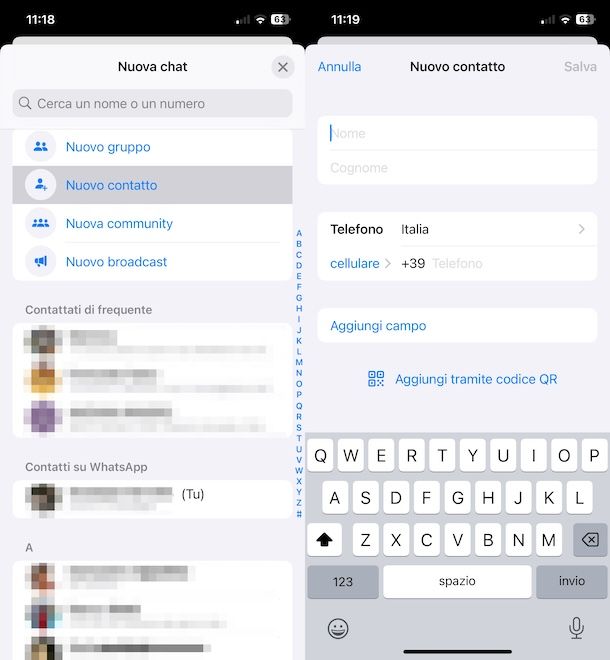
Se hai già provveduto a salvare il numero del tuo migliore amico nell'app Contatti di iOS, per vedere il numero su WhatsApp non devi fare nient'altro. Il contatto del tuo amico sarà infatti disponibile nell'app di messaggistica di casa Meta.
In caso contrario, provvedi ad avviare l'app di WhatsApp, pigia sul scheda Chat (in basso a destra), fai tap sul bottone (+) in alto a destra e, quindi, provvedi a selezionare l'opzione Nuovo contatto.
Adesso non ti resta che compilare il modulo proposto specificando negli appositi campi di testo Nome, Cognome e Telefono. Quando sei pronto per farlo, poi, tocca la dicitura Salva (in alto a destra) e il gioco è fatto.
Anche in questo caso, se il contatto del tuo migliore amico ti è stato condiviso da una persona su WhatsApp o su una qualsiasi altra app di messaggistica istantanea, il suo salvataggio nella lista dei contatti WhatsApp risulta ancora più semplice da attuare.
Su WhatsApp, infatti, basta aprire la chat in cui ti è stato condiviso il contatto, premere sul pulsante Salva contatto relativo a quest'ultimo e, quindi, pigiare sulle voci Crea nuovo contatto e Salva.
Se la condivisione del contatto è avvenuta mediante altre piattaforme, i passaggi da seguire sono leggermente diversi rispetto a quanto appena visto su WhatsApp. In linea di massima, comunque, basta aprire la chat contenente il contatto condiviso, fare tap sul pulsante per salvarlo in rubrica e seguire le semplici indicazioni su schermo per finalizzare il tutto.
Se dovessi avere problemi a vedere il numero del tuo amico su WhatsApp, assicurati di aver concesso all'app i permessi necessari per accedere alla rubrica recandoti in Impostazioni > WhatsApp e spostando su ON l'interruttore annesso alla voce Contatti.
Modi per salvare migliore amico
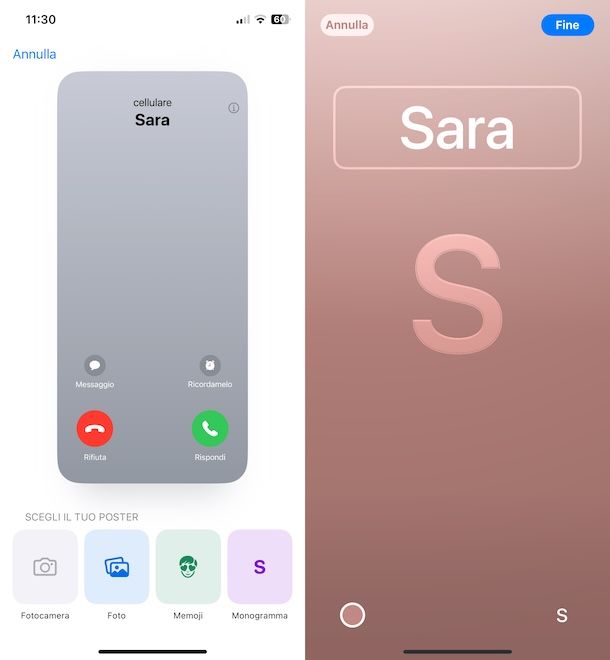
Concludo l'articolo in bellezza elencandoti alcuni modi per salvare il migliore amico, adottando qualche suggerimento utile o, perché no, anche “simpatico”, così da contraddistinguere il suo contatto da quello di tutte le altre persone presenti nella tua rubrica.
- Fai buon uso degli emoji — per contraddistinguere il tuo amico dagli altri contatti, potresti “affibbiargli” emoji divertenti che lo rappresentino. Ad esempio, se il tuo amico ha una risata particolarmente contagiosa, potresti inserire l'emoji della risata a crepapelle (😂), mentre se è un amante della pizza, potresti inserire l'emoji di quest'ultima (🍕) proprio accanto al suo nome. Maggiori info qui.
- Aggiungi una foto personalizzata — questo è un modo intelligente per contraddistinguere tutti i contatti, e non solo il tuo amico. Se hai un iPhone equipaggiato con iOS 17 o versioni successive, inoltre, puoi sfruttare a tale scopo la funzione Poster di contatto, grazie alla quale è possibile andare a personalizzare il modo in cui si visualizza la scheda contatto di un utente durante le chiamate con quest'ultimo. Maggiori info qui.
- Usa nomi esagerati — con un po' di inventiva potresti rinominare il contatto del tuo amico. Tanto per farti un esempio, se la persona in questione è appassionato di prodotti Apple, nessuno ti vieta di rinominare il suo contatto in “Tim Cook”; se il tuo amico è un appassionato di scacchi, potresti rinominarlo in “Magnus Carlsen”; e così via. In alternativa, se il suo nome si presta alla cosa, potresti accostargli un titolo o un aggettivo simpatico: ad esempio, se il tuo amico si chiama “Alessandro”, potresti rinominarlo in “Alessandro Magno”; se si chiama “Giulio”, potresti rinominarlo “Giulio Cesare”; etc.

Autore
Salvatore Aranzulla
Salvatore Aranzulla è il blogger e divulgatore informatico più letto in Italia. Noto per aver scoperto delle vulnerabilità nei siti di Google e Microsoft. Collabora con riviste di informatica e cura la rubrica tecnologica del quotidiano Il Messaggero. È il fondatore di Aranzulla.it, uno dei trenta siti più visitati d'Italia, nel quale risponde con semplicità a migliaia di dubbi di tipo informatico. Ha pubblicato per Mondadori e Mondadori Informatica.